ネトセツでは個別で相談を無料で受け付けています。
記事を読んでも悩みが解決できない場合、ネット通信・回線を良いもの&費用を安くしたい場合など、どこに相談したらいいか迷っている方は直接ネトセツへ気軽にご相談ください。
公式LINEから相談 ▶ LINE@
SNSから相談 ▶ X(旧Twitter)DMにて
問い合わせが多くて返信が遅くなる場合もありますが、その時はごめんなさい。
記事を読んでも悩みが解決できない場合、ネット通信・回線を良いもの&費用を安くしたい場合など、どこに相談したらいいか迷っている方は直接ネトセツへ気軽にご相談ください。
公式LINEから相談 ▶ LINE@
SNSから相談 ▶ X(旧Twitter)DMにて

Fire HDを売りたい&譲渡したい場合や、動作が重くて一度リセットしたい方のFire HDの初期化の手順を解説します。
また今回初期化のテストを行ったのがFire HD 10(第9世代)の【FireOS 7 | FireOS 7.3.1.4】で初期化を実施しているので予めバージョンを確認してください。
[kjk_balloon id=”1″]とはいってもほとんど画面遷移に違いはないので問題はないはずです。[/kjk_balloon]
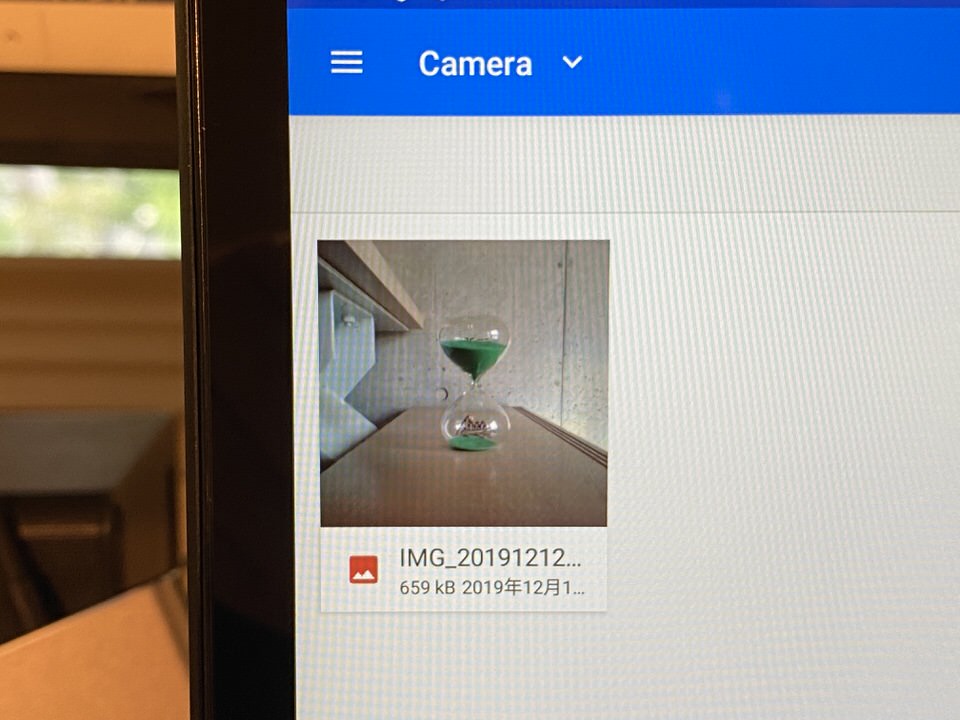
Fire HDを初期化すると今までFire HD上で使ってきたアプリデータやカメラで撮影した画像などが消去されてしまいます。
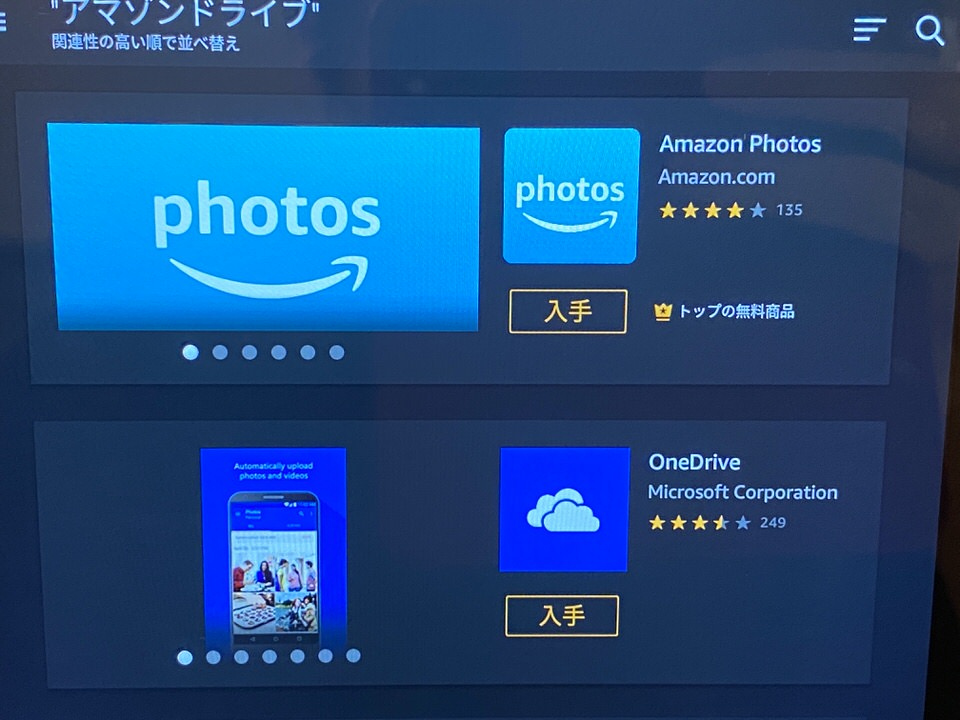
また逆にバックアップを取らなくてAmazonで購入したKindleコンテンツ等の情報は新しい端末で認証した際に再ダウンロードを行うことは可能です。
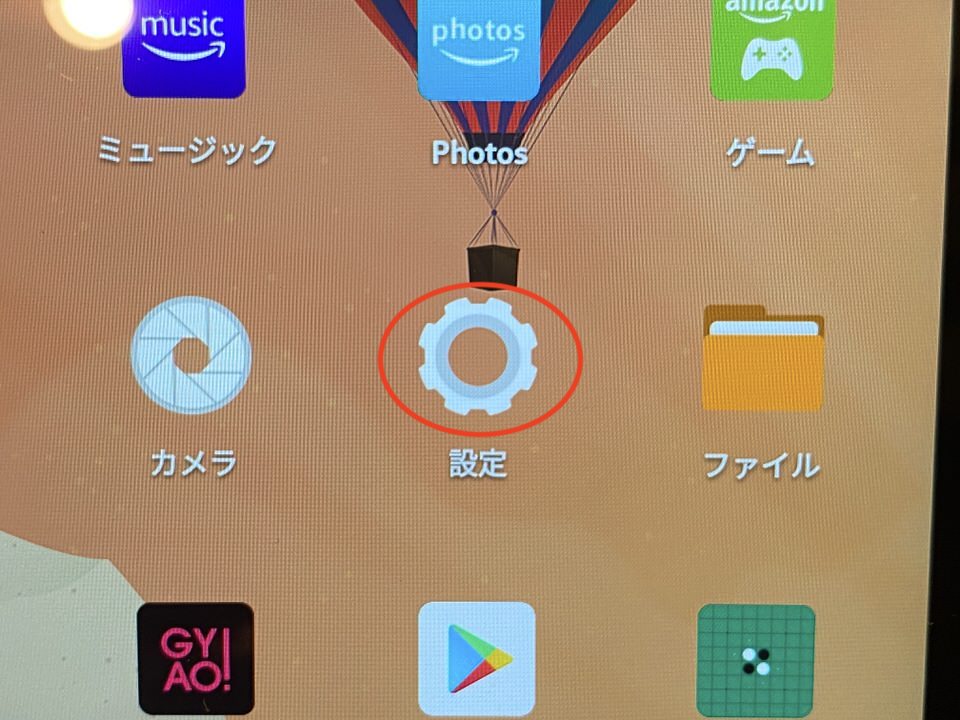
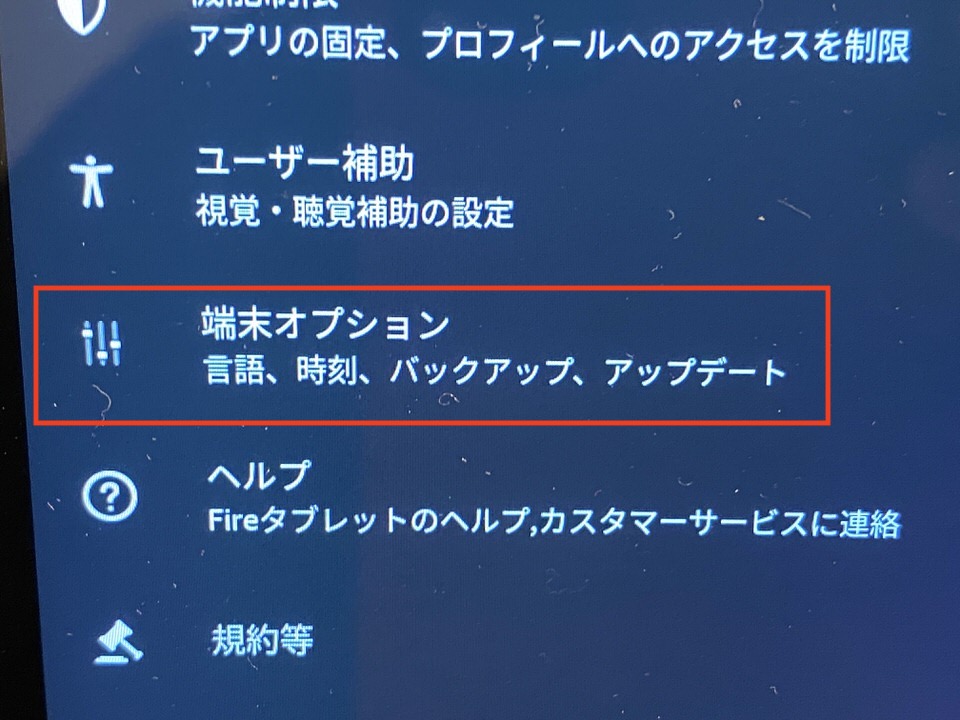
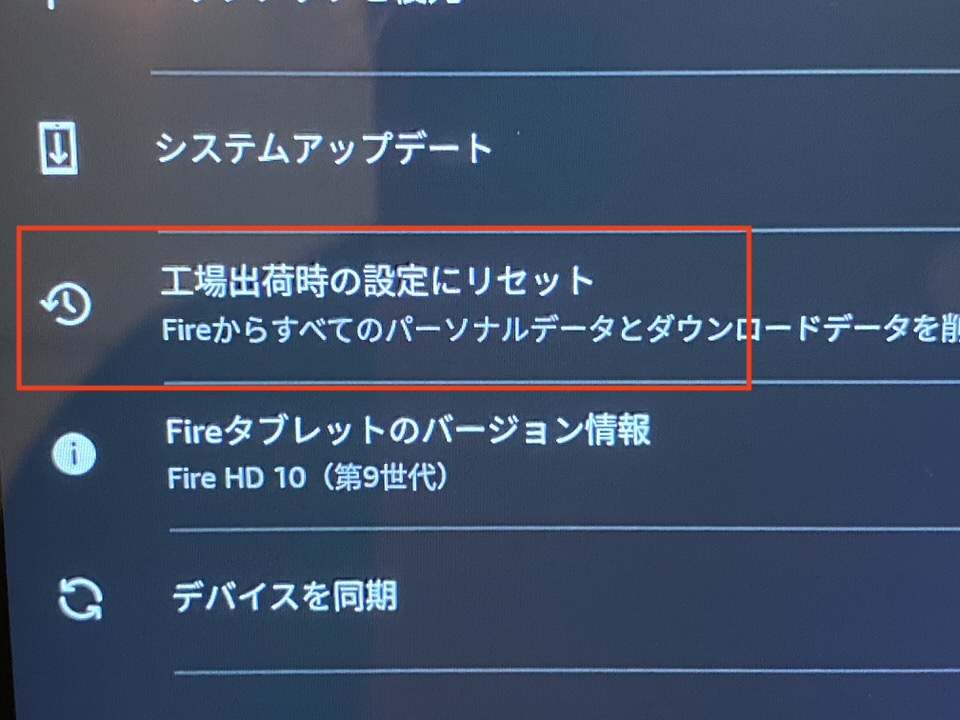
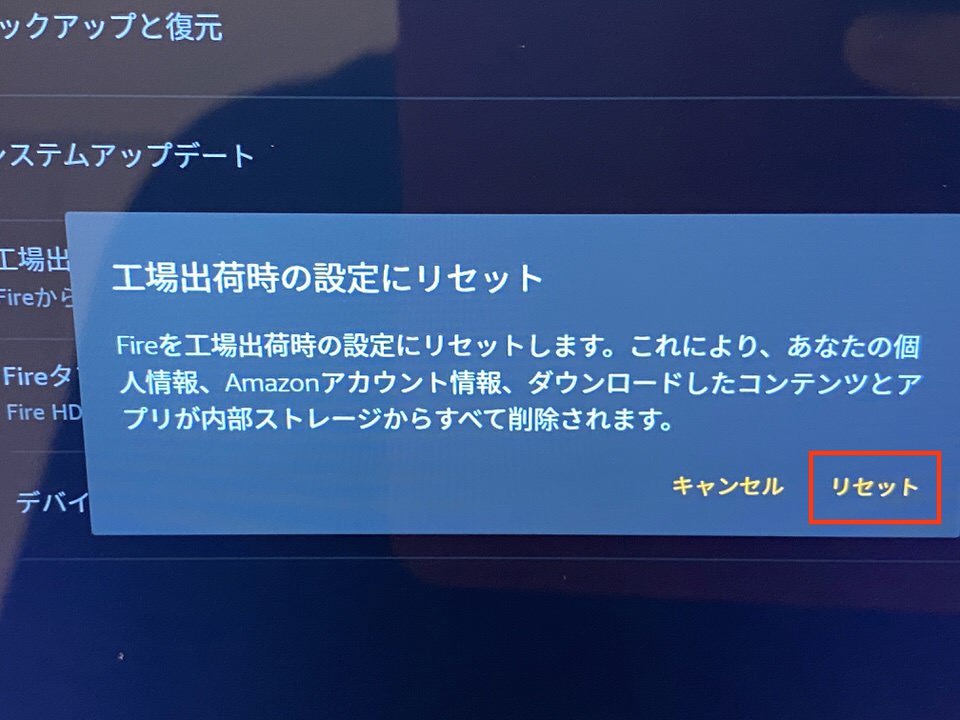
このように注意項目が表示されるので問題がなければ「リセット」をタップします。
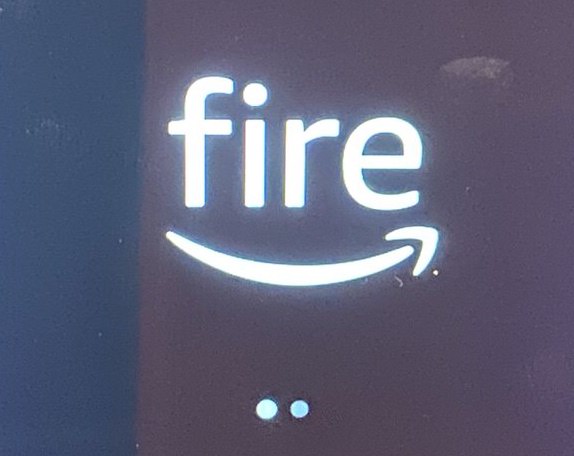
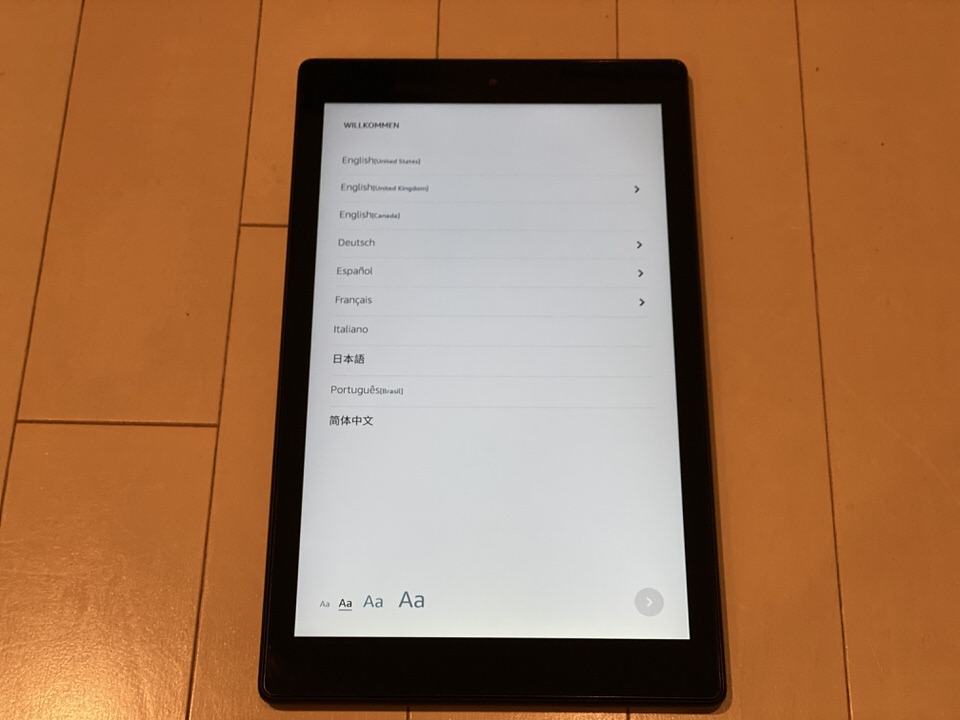
Fire HDの初期化が完了すると最初の【言語設定】の項目が表示されるのでこの状態になれば初期化が完了です。
ここで言語設定を行い次にWiFi設定を行う項目へ進んでしまうので、初期化したFire HDをそのまま再利用する場合はそのまま初期設定へ進みましょう。
記事を読んでも悩みが解決できない場合、ネット通信・回線を良いもの&費用を安くしたい場合など、どこに相談したらいいか迷っている方は直接ネトセツへ気軽にご相談ください。
公式LINEから相談 ▶ LINE@
SNSから相談 ▶ X(旧Twitter)DMにて
診断
あなたに合うネット(WiFi)サービスが見つかる
※該当する項目を選択していくだけ
コメント